
“Il mio Samsung dall’ultimo aggiornamento ha problemi evidenti durante l’accesso alle applicazioni, con la notifica “Impossibile scrivere sulla scheda SD“. La scheda SD Samsung funzionava perfettamente prima dell’aggiornamento. Cos’è successo? Come risolvere?? “
Anche il tuo telefono non riesce a scrivere sulla scheda SD Android? Questo è un problema segnalato da più utenti dopo l’ultimo aggiornamento del sistema Android (sia su Samsung che su altri dispositivi). Se sei anche tu uno di questi utenti, sarai felice di sapere che sei nel posto giusto! Questo articolo ti guiderà su più possibili scenari e mostrerà le possibili soluzioni.
Perché non si riesce a scrivere su SD?
Più utenti Samsung si sono lamentati del fatto che non possono più scrivere sulla scheda SD utilizzando i propri telefoni. Questi utenti hanno trovato diverse soluzioni al problema. Gli scenari più probabili che causano l’errore sono elencati di seguito:
a) La scheda SD potrebbe essere stata inserita in modo errato.
b) La scheda SD potrebbe essere danneggiata.
c) Il tuo dispositivo Samsung potrebbe non supportare il tipo di scheda SD.
d) La scheda SD potrebbe essere rimossa (in tal caso la scheda SD non è rilevata)
e) Lo slot o il vassoio della scheda potrebbe essere danneggiato.
f) Un virus sul tuo telefono Samsung potrebbe impedirti di accedere alla scheda SD.
Come Risolvere “Impossibile scrivere su scheda SD”
Una volta che individui la causa del problema è facile trovare la soluzione. Ecco 6 modi verificati che risolveranno facilmente il tuo problema con la scheda SD.
- Modo 1: Togli e rimetti scheda SD
- Modo 2: Disattiva protezione SD
- Modo 3: Prova a cambiare scheda SD
- Modo 4: Esegui Backup & Formattazione SD
- Modo 5: Rimuovi Virus dal telefono
- Modo 6: Ripara dispositivo Android
Modo 1: Togli e rimetti scheda SD
Una scheda SD montata in modo errato può comportare l’impossibilità di scrivere sulla scheda SD. Se questo è il tuo scenario, scollega e inserisci nuovamente la scheda SD nel tuo telefono Samsung.
a) Tieni premuto il pulsante di accensione per spegnere il telefono.
b) Inserisci lo strumento di espulsione o una graffetta nello slot per scheda SIM / SD per rimuovere il vassoio.

c) Rimuovi la scheda SD dal vassoio della SIM.
d) Reinserisci la scheda SD nella posizione corretta e inserisci nuovamente il vassoio

e) Tieni premuto il pulsante di accensione per accendere il telefono.
Modo 2: Disattiva protezione SD
Se non riesci a scrivere sulla scheda SD su Android, c’è una possibilità che la protezione della scheda SD sia stata attivata. Ciò impedisce di scrivere nuovi dati sulla scheda SD. Per disabilitare questa funzione, procedi nel seguente modo:
a) Rimuovi la scheda SD che è attualmente in stato di sola lettura dal dispositivo.
b) Cerca l’interruttore “Lock” sulla scheda SD.
c) Sposta l’interruttore da ‘On’ a ‘Off’.

Modo 3: Prova a cambiare scheda SD
Se non riesci ancora a scrivere sulla scheda SD, è possibile che il tipo di scheda SD che stai utilizzando non sia supportato dal tuo telefono Android. In altri casi, la scheda SD corrente potrebbe essere danneggiata o corrotta impedendo di scrivere dati sulla scheda SD. In questo caso, devi semplicemente provare una scheda SD diversa sul tuo dispositivo.
- Espelli il vassoio della scheda SIM / SD utilizzando lo strumento di espulsione o una graffetta.
- Rimuovi la scheda SD attuale.
- Posiziona la nuova scheda SD nella posizione corretta.
- Fai scorrere nuovamente il vassoio della SIM nel telefono.
Modo 4: Esegui backup e formatta scheda SD
Se nessuno dei metodi sopra ha funzionato, questa soluzione ha un’alta probabilità di risolvere il tuo problema. Forse la scheda SD ha raggiunto la sua massima capacità e deve essere ripulita. In questo caso, è necessario formattare la scheda SD per riportarla al suo stato originale.
- Smonta la scheda SD dal tuo telefono Samsung e montala sul tuo laptop.
- Esegui un backup dei dati della scheda SD sul tuo laptop. Per fare ciò, è sufficiente copiare e incollare i file dalla memoria della scheda SD al PC.
- Reinserisci la scheda SD nel telefono.
- Vai a “Impostazioni” e vai a “Archiviazione”.
- Vai su “Avanzate” e seleziona “Scheda SD” e premi “Formatta scheda SD“.
Modo 5. Rimuovi virus dal telefono
È sempre buona cosa eseguire un controllo antivirus sul telefono e rimuovere eventuali virus che potrebbero impedirne il normale utilizzo. Per questo metodo, è necessario scaricare l’app “Smart Manager” dal Play Store se non è già disponibile sul dispositivo.
- Avvia Smart Manager sul tuo telefono Samsung.
- Tocca “Protezione dispositivo”.
- Premi “Scansiona dispositivo” o “Scansiona telefono” per verificare la presenza di virus nel tuo telefono.

Modo 6: Ripara dispositivo Android con ReiBoot
L’aggiornamento del sistema Samsung potrebbe aver installato un software di sistema difettoso o danneggiato. I problemi di sistema sono un motivo valido se non è possibile scrivere sulla scheda SD. In questo scenario, è necessario risolvere tutti i problemi di sistema. La soluzione migliore è utilizzare ReiBoot per Android per completare il processo in poco tempo e in totale sicurezza.
Passaggio 1: Scarica, installa e apri ReiBoot sul tuo PC Windows e connetti il tuo dispositivo Android.
Ecco il link da cui scaricare ReiBoot per Android (sul tuo PC Windows)
Nella finestra iniziale del programma clicca sul riquadro “Repair Android System”

Passaggio 2: Nella finestra seguente clicca su “Repair Now” per iniziare la procedura
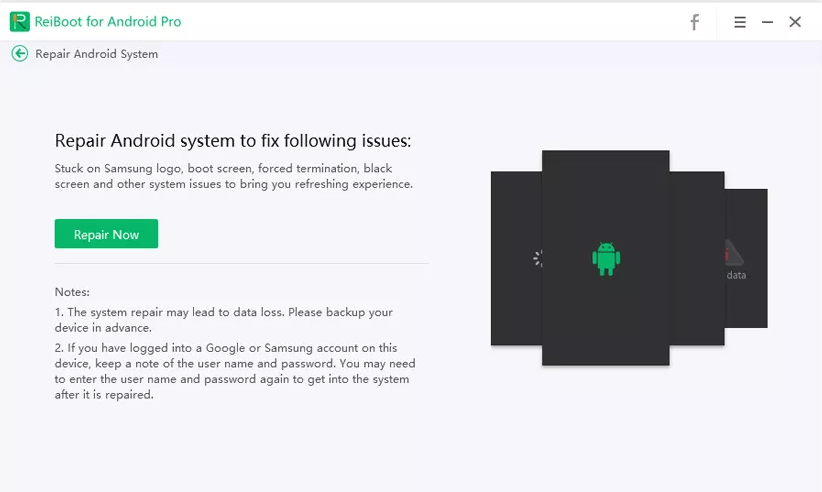
Passaggio 3: Collega il tuo cellulare/tablet Android al computer tramite cavo USB. Nella finestra del programma poi inserisci i dettagli del dispositivo (Brand, serie, modello, nazionalità e operatore)
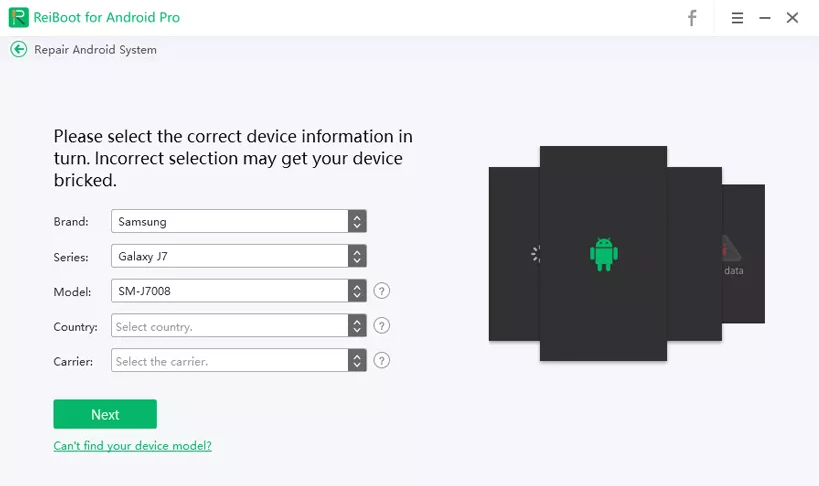
Clicca su NEXT e segui tutti i passaggi descritti dal programma per completare la riparazione del tuo cellulare. Il dispositivo verrà riportato alle condizioni di fabbrica e tutti i possibili problemi “software” del sistema operativo Android verranno riparati.

GloboSoft è una software house italiana che progetta e sviluppa software per la gestione dei file multimediali, dispositivi mobili e per la comunicazione digitale su diverse piattaforme.
Da oltre 10 anni il team di GloboSoft aggiorna il blog Softstore.it focalizzandosi sulla recensione dei migliori software per PC e Mac in ambito video, audio, phone manager e recupero dati.

